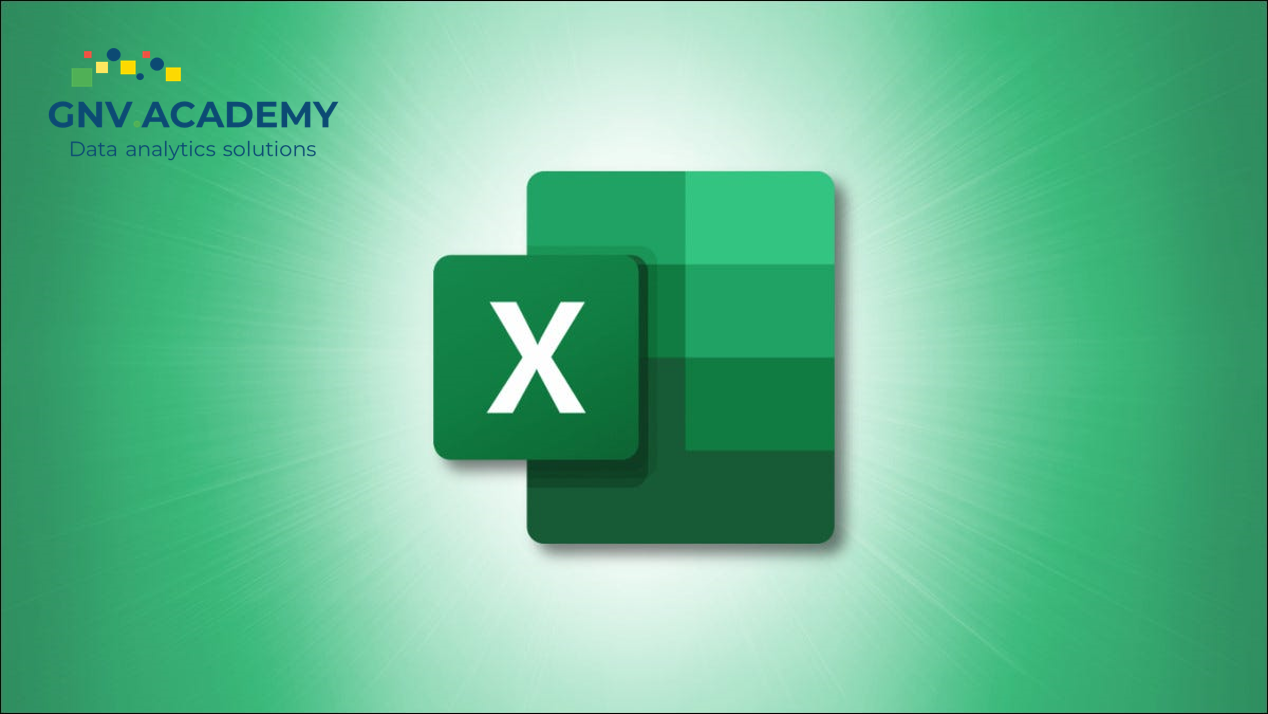Cách thêm ký hiệu dấu Check Mark trong Excel
Nhiều khi, các biểu tượng có thể là hình ảnh tốt hơn các chữ cái hoặc số. Nếu bạn muốn chèn một biểu tượng dấu kiểm (check Mark trong excel) vào bảng tính Microsoft Excel của mình, chỉ cần một vài cú nhấp chuột.
Mặc dù bạn chắc chắn có thể sử dụng các hộp kiểm tương tác cho những việc như tạo danh sách kiểm tra trong Microsoft Excel , nhưng không phải lúc nào bạn cũng cần thêm bước đó hoặc công việc bổ sung. Bạn có thể chỉ cần đặt một dấu kiểm bên cạnh một cái gì đó như nhiệm vụ đã hoàn thành, đơn đặt hàng đã hoàn thành hoặc dữ liệu đã xác nhận.
Dấu check mark trong Excel không gì khác hơn là một ký hiệu , một ký tự như dấu bằng hoặc mũi tên. Và với các tùy chọn phông chữ có sẵn, bạn có thể chọn từ một số kiểu dấu kiểm khác nhau.
Chọn ô mà bạn muốn đặt dấu kiểm. Chuyển đến tab Chèn, nhấp vào mũi tên thả xuống Biểu tượng ở phía bên phải của dải băng và chọn “Biểu tượng”.

Có một số kiểu phông chữ cung cấp các ký hiệu dấu kiểm. Và bạn có thể nhập Mã ký tự để chuyển ngay đến chúng.
Đảm bảo rằng bạn đang ở trên tab Biểu tượng và chọn “Cánh” trong danh sách Phông chữ thả xuống. Sau đó, nhập “252” vào hộp Mã ký tự. Có tùy chọn dấu kiểm đầu tiên của bạn!

Nếu bạn nhìn vào hai khoảng trắng ở bên phải của kiểu dấu kiểm đó, bạn sẽ thấy một dấu cách khác. Để tham khảo, Mã ký tự là 254.

Để xem những gì Segoe cung cấp, hãy chọn “Biểu tượng giao diện người dùng Segoe” trong danh sách Phông chữ thả xuống. Sau đó nhập một trong các mã sau vào hộp Mã ký tự.

Khi bạn quyết định kiểu dấu kiểm mình muốn, hãy nhấp vào “Chèn” và sau đó nhấp vào “Đóng”. Dấu kiểm sẽ xuất hiện trong ô.

Bạn có thể sao chép dấu kiểm sang các ô khác, sử dụng Tự động điền hoặc truy cập lại nhanh chóng sau đó. Nếu bạn mở lại cửa sổ Biểu tượng, bạn sẽ thấy các Biểu tượng được sử dụng gần đây ở dưới cùng. Vì vậy, bạn có thể chỉ cần chọn dấu kiểm và nhấn “Chèn”.

LIÊN QUAN: Cách tự động điền ô Excel bằng Flash Fill và Auto Fill
Cách chỉnh sửa hoặc xóa Check mark trong Excel
Vì dấu kiểm là một ký hiệu được chèn vào một ô, bạn có thể chỉnh sửa nó giống như văn bản. Chọn nó hoặc ô và sử dụng phần Phông chữ hoặc Căn chỉnh của ruy-băng trên tab Trang đầu giống như bạn làm với bất kỳ ký tự nào khác.

Và nếu cần, bạn có thể xóa dấu kiểm bằng cách chọn dấu kiểm đó và nhấn Xóa.
Tìm hiểu thêm:
Khóa học Excel: https://gnv.edu.vn/courses/khoa-hoc-excel-xu-ly-du-lieu/
Khóa học Power BI: https://gnv.edu.vn/courses/khoa-hoc-power-bi-truc-quan-hoa-du-lieu/